이번 강좌에서는 지점별 금액의 합을 구하는 집계표를 만들고 Sumif 함수를 사용하여 완성해보겠습니다.
평균 금액은 Averageif 함수를 사용하여 수식 작성법은 동일합니다.
집계표 형태는 아래와 같습니다.
실습 데이터 다운로드 ↓
금액의 합계를 구할 M3셀을 선택하고 =sumif()라고 입력한 후 함수마법사를 엽니다.
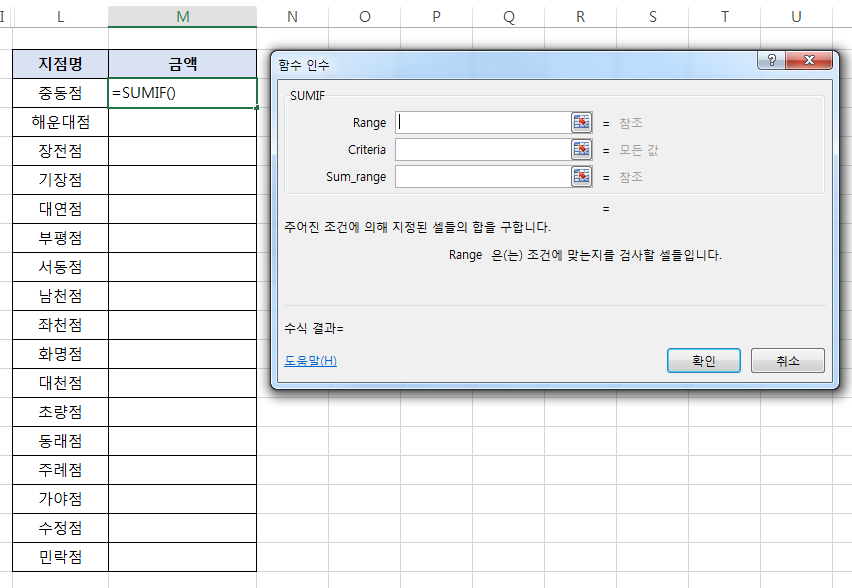
첫 번째 인수 Range에는 일자별 판매내역에 있는 지점명 범위를 지정합니다.
이때 나머지 지점에 해당하는 금액의 합을 구하기 위해 수식을 복사하면 참조 셀이 변합니다.
그래서 지점명 범위와 금액 범위는 절대 참조해야 합니다.
두 번째 인수는 조건을 입력합니다. 집계표의 첫 번째 지점명 셀입니다.
중동점 셀이 되겠죠?
세 번째 인수는 실제합을 구할 범위 금액 범위를 지정합니다.


결과가 구해지면 수식을 복사합니다.
지점별 금액의 합을 표시하는 집계표가 완성 되었습니다.
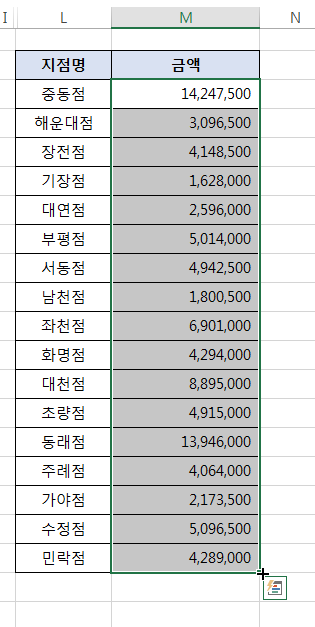
이해를 돕기 위한 동영상 강좌를 준비했습니다.
이번에는 각 지점별 품명에 해당하는 금액 합계를 구하는 집계표를 작성해 보겠습니다.
조건이 2개 이상이기 때문에 Sumifs 함수를 사용합니다.
먼저 결과를 구할 셀(O3)을 선택하고 =sumifs()라고 입력한 후 함수마법사를 엽니다.

첫 번째 인수 Sum_range는실제 합을 구할 범위 금액 범위를 지정합니다.
수식을 복사했을 때 참조 셀이 변하지 않도록 절대참조합니다.
두 번째와 세 번째 인수는 첫 번째 조건에 해당합니다.
두 번째 인수 Criteria_range1은 첫 번째 조건에 맞는지 검사할 범위 지점명 범위를 지정하고 절대 참조합니다.
세 번째 인수 Criteria1은 조건에 해당하는 집계표 중동점 셀($N3)을 지정합니다.
이때 수식을 복사했을 때 열은 고정시키고 행은 변경되도록 혼합 참조합니다.
네 번째와 다섯 번째 인수는 두 번째 조건에 해당합니다.
네 번째 인수 Criteria_range2는 품명 범위를 지정하고 절대 참조합니다.
다섯 번째 인수 Criteria2는 집계표 첫 번째 품명 잉크젯 프린터를 지정하고 열은 변경되고 행은 고정되도록 혼합 참조 합니다.

엑셀이 익숙하지 않는 사용자인 경우에는 혼합 참조가 아직 어렵죠?
위와 같이 집계표를 작성 해야 하는 경우라면 함수보다는 피벗테이블을 추천합니다.
조만간 피벗테이블 강좌도 준비하겠습니다.
하지만 조건에 일치하는 합계(Sumif, Sumifs), 평균(Averageif, Averageifs), 개수(Countif, Countifs)를 구하는 함수는 알아 두면 피가 되고 살이 됩니다^^
짤막한 강좌 한정희 강사였습니다.
![]()
'엑셀' 카테고리의 다른 글
| 엑셀 31강] 문자를 추출하는 Left, Right, Mid 함수 (2) | 2017.01.05 |
|---|---|
| 엑셀 30강] 텍스트 나누기 (8) | 2017.01.05 |
| 엑셀 28강] 다중 조건에 대한 합계와 평균을 구하는 Sumifs, Averageifs 함수 (3) | 2017.01.05 |
| 엑셀 27강] 조건에 일치하는 합계와 평균을 구하는 Sumif, Averageif함수 (0) | 2017.01.05 |
| 엑셀 26강] 중복데이터와 일치하는 데이터를 조건부 서식으로 시각화 하기 (11) | 2017.01.05 |
